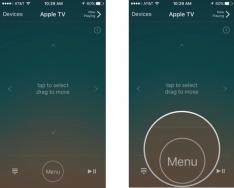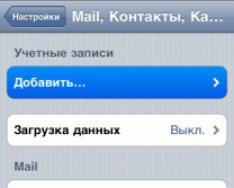El. paštas, Elektroninė ekrano kopija, Mielas- tai internetinio pašto, skirto elektroniniams lapams rinkti ir atsisiųsti, pavadinimas. Jei yra poreikis dirbti su elektroniniu paštu, daugelis klientų naudoja papildomą naršyklę, norėdami patekti į pašto portalą ir pradėti naršyti savo korespondenciją, kita klientų kategorija renkasi pašto klientą, kuris suteikia papildomo potencialo.
Tarp standartinių „iPhone“ priedų taip pat yra standartinis pašto klientas - Paštas Kai išsiaiškinsite, kaip galite visiškai naudotis el. paštu tiesiai iš savo telefono. Standartinio kliento darbo su el. paštu metodas gali būti keičiamas, tačiau tai nėra labai paprasta, todėl šiandien nustatysime savo iPhone-el.
Norėdami pradėti šią sudėtingą procedūrą, turime užregistruoti sąskaitos įrašą viename iš pašto išteklių ( G-paštas, Yandex arba Paštas), kadangi jau turite ekrano kopiją, paimame telefoną ir pradedame nustatyti „iPhone“ paštą:
Mes pažvelgsime į instrukcijas „iPhone“ nustatymas Taikant „Gmail“ pašto paslaugą, kur pašto paslaugą palaiko telefonas, o pagrindinę sąranką nustato pati, nepamiršime apie „Yandex“ ir „Mail“.

1
. Eime Nustatyti – Paštas, kontaktai, kalendoriaiČia galite pridėti savo pašto sąskaitos įrašą ir įvesti nustatymus.


2
. Kai paspausite, Papildyti..., atsiras pašto paslaugų sąrašas, pasirinkite – Gmail(jei jungiatės prie „Yandex“ arba „Mail“, pasirinkite: kitaip), ką jie paėmė iš Vi - kitaipįvedimo pradžioje sureguliuokite slėgį Pridėkite regioninį įrašą.

3
. Įveskite: aš, El. pašto adresai, Slaptažodisі apibūdinimas. Teisingai užpildę laukus spaudžiame – Sutaupyti. Nuo šiol „Gmail“ galėsite siųsti greitai.
„Mail“ ir „Ya“ nustatymus turite įvesti rankiniu būdu, iškart paspaudę mygtuką Sutaupyti Atidarykite debesies įrašymo nustatymus, pirmiausia perjunkite į POP protokolą, šiame skyriuje bus įvestos visos reikalingos reikšmės.

Dabar reikia užpildyti laukus įvesties ir išvesties pašto serverio skyriuose:
Įvesties pašto serveris
Mazgo pavadinimas: Yandex – pop.yandex.ru(Paštui – pop3.mail.ru)
Slaptažodis: slaptažodis, kurį naudojate prisijungdami prie pašto dėžutės


Siunčiamo pašto serveris
Mazgo pavadinimas: Yandex – smtp.yandex.ru(Paštui – smtp.mail.ru:25)
Koristuvach vardas: pirmoji el. pašto adreso dalis (viskas prieš šunį)
Slaptažodis: slaptažodis, kurį naudojate prisijungdami prie pašto dėžutės
Jūsų „Yandex“ ir „Mail iPhone“ paštas yra nustatytas. Norėdami pradėti, paleiskite programą „Mail“, kuri leidžia pašalinti ir pridėti puslapių iš telefono.
Pastaba
Jei jūsų telefone pirmiausia yra el. pašto paskyros įrašas, el. pašto nustatymo procedūrą iPhone galima pradėti paleidus standartinę el. pašto programą – Mail.
Nustatydami paštą „iPhone“, turite žinoti, ką:
Pradiniam darbui su el. paštu iPhone gali turėti įkrovą.
Dirbant su Gmail paštu, reikia atidaryti IMAP, tam iš kompiuterio eikite į pašto dėžutę, paspauskite Nustatyti – Nepaisoma POP/IMAP, uždėkite žymeklį - Išjungti IMAP.
Pašto programa atsisiųs visus jūsų pašto ekrano įvesties lapus į iPhone; prieš paleidžiant programą pirmą kartą, rekomenduojama išvalyti paštą ir pašalinti visus nereikalingus lapus.
Jei viską padarėte teisingai, bet paštas neveikia, pabandykite įvesti gaunamo ir siunčiamo pašto kliento serverio pavadinimą, o ne pirmą dalį, o el. pašto adresą.
Jei ketinate nustatyti „iPhone“ su galia, paklauskite jų komentaruose, nurodydami programinės įrangos versiją.
Tūkstančiai žmonių susidūrė su šia problema. Jūs nustatėte savo POP el. pašto paskyrą ir viskas gerai. Net jei galite pašalinti lapus, jums nereikės jų nuplėšti. Sukuriate savaitgalio įspėjimą, paspauskite
Šios problemos priežastis yra techniškai sudėtinga, bet pabandykime paaiškinti ją paprasčiau.
Jei perkrausite lapus skubios pagalbos paštu, juos atimsite iš pašto skyriaus. Šis lapas siunčiamas į kitoje vietoje esantį adresato paštą, o po to raštelis pristatomas nurodytu adresu.
Aukštųjų technologijų jausmas su elektroniniu paštu gauna tą patį. Jei priverstinai paskelbsite pranešimą, jis iš karto privers jūsų interneto tiekėjo (pagrindinio pašto kompiuterio) pašto serverį. Tada pranešimas siunčiamas į gavėjo pašto serverį, o gavėjo pašto programa surenka pranešimą.
Šlamšto siuntėjai ir šnipinėjimo programų autoriai kelia didesnę grėsmę, ypač tiems, kurie kuria „zombių“ programas, kurios generuoja šlamštą jūsų kompiuteryje be jūsų leidimo. Todėl puikūs interneto tiekėjai ėmėsi prieš juos dviem būdais, pavyzdžiui, blokuoja pranešimus iš jūsų iPhone. Otje:
- Vikoristannya uostas 587. Prievadai yra nematomi kanalai, vedantys iš kompiuterio į internetą. Vienas prievadas atsakingas už laiškų persiuntimą, kitas – už darbą internete ir tt Dauguma kompiuterių naudoja 25 prievadą el. paštui persiųsti. Tačiau norėdami blokuoti zombių programų generuojamą šlamštą, puikūs interneto tiekėjai taip sureguliavo savo tinklus. kad elektroniniai pranešimai, siunčiami per 25 prievadą, galėtų eiti tik viena kryptimi: į pagrindinius interneto tiekėjų pašto serverius. (Dauguma zombių programų bando siųsti pranešimus tiesiai į paskirties pašto serverius, todėl jie veiksmingai blokuojami.) Jūsų iPhone bando siųsti pranešimus per 25 prievadą ir jis užblokuojamas.
Sprendimas? Pasirinkite kitą prievadą. Pagrindiniame puslapyje spustelėkite Nustatymai – paštas, kontaktai, kalendoriai. Pasirinkite savo POP paskyros pavadinimą. Eikite į Siunčiamo pašto serverį. Spustelėkite adresą, norėdami jį redaguoti. Spustelėkite Įjungti, kad įjungtumėte SMTP.
Šio skyriaus apačioje yra laukas Serverio prievadas. Pakeiskite savo vertę, pavyzdžiui, į 587.
Pabandykite išsiųsti el. laišką dar kartą. Jei tai vis tiek neveikia, pabandykite pakeisti galūnę į 465.
- Vikorist serverio serverio operatorius zv'yazku. Jei esate namuose, jūsų kompiuteris yra tiesiogiai prijungtas prie jūsų interneto tiekėjo per modemą arba per DSL. Interneto tiekėjas jus pažįsta ir jumis pasitiki.
Jei esate kitoje vietoje ir jūsų iPhone yra prijungtas prie jūsų EDGE operatoriaus mobiliojo ryšio tinklo, jūsų interneto paslaugų teikėjas negali jūsų atpažinti. Kol jūsų išvesties paštas sukuriamas dėl interneto tiekėjo, jis blokuojamas. Pasak jūsų interneto tiekėjo, galite būti el. pašto siuntėjas.
Jūsų interneto paslaugų teikėjas gali suteikti specialų pašto serverio adresą, kuris yra skirtas už didesnę kainą. Paprasčiausia išeitis iš situacijos būtų tiesiog sunaikinti operatoriaus galios pašto serverį.
Spustelėkite Nustatymai - Paštas - jūsų POP paskyros pavadinimas- Siunčiamo pašto serveris. Spustelėkite adresą, norėdami jį redaguoti. Pakeiskite operatoriaus pateiktą aiškų adresą, pvz., cwmx.com (ši santrumpa anksčiau reiškė Cingular Wireless Mail Exchange).
Tai paprastas pakeitimas, leidžiantis jums, kaip ir tūkstančiams kitų žmonių, kurie naudojasi įvairiausiomis programėlėmis, gausiais aprašymais, ne tik pašalinti, bet ir sustiprinti mobiliojo ryšio operatoriaus teikiamą informaciją.
Kodėl tau nepaliekant savo įmonės, brangioji? Svarbiausia problema išspręsta.
El. pašto nustatymas „iPhone“, kaip ir bet kuri kita šio tipo įrenginio funkcija, turi savo ypatybes. Bet tai visai nereiškia, kad pašto nustatymas „iPhone“ yra sulankstomas dešinėje. Žinoma, dar reikia žinoti konkrečios prekės pristatymo specifiką.
Prieš diegdami el. paštą, turite pasiruošti ir patikrinti, ar esate prisijungę prie interneto, taip pat galimybę sukurti ekrano kopiją iš ankstesnių pavadinimų. Ale tse robiti nėra obov'yazkovo, nes. Proceso metu viskas taps racionalu.
Kaip nustatyti paštą iš mail.ru ir kitų pašto paslaugų teikėjų – skaitykite mūsų dabartinę statistiką.
Lengviausias būdas yra lengvai nustatyti paštą tokiuose šaltiniuose kaip iCloud, Yahoo, Outlook.com arba Gmail. Dėl to gali pritrūkti koristuvach įrodymų, nes Procedūros buvo intuityviai suprantamos. Taip yra dėl to, kad iPhone operacinė sistema turi standartinį Mail.app protokolą. automatiškai prideda parametrus įvairių pašto paslaugų serveriams. Viskas, ką jums reikia padaryti, tai įvesti savo duomenis į debesies įrašą ir išsaugoti ekrano kopijas įrenginio atmintyje.
Naudoti visas pašto funkcijas per standartinę programą yra rankinis ir nėra sunku. Tai taip paprasta, kaip parašyti SMS žinutę. Garsinis signalas įspės apie naujų lapų pašalinimo svarbą. Prote є d minusai. Pavyzdžiui, kol kas negalima siųsti nuotraukos per programą.
Pabaikime nuo lyrinio požiūrio ir pereikime prie pagrindinio ir kaip nustatyti pašto dėžutę savo išmaniajame telefone per Apple. Tai, be jokios abejonės, populiariausia tarp pašto darbuotojų, tad pasidomėkime paties darbo niuansais. Iš principo noriu taip pat nustatyti kitus serverius. Tačiau vis tiek yra jų subtilybių, ir jie taip pat bus žinomi apie juos.
Be to, norėdami tinkinti savo Apple programėlę, turite atlikti šiuos veiksmus:
- Atidarykite ir pasirinkite skyrių „Paskelbti...“.
- Spustelėkite elementą, kad pridėtumėte naują „išvaizdą“.
- Pasirinkite skyrių „Daugiau“. Pašto siuntėjas Mail.ru kiekvieną dieną pasiekiamas tarp gerbiamų „Apple“ programų.
- Spjaudymo lange užpildydami visus laukus: pirkėjo vardą, pavardę, pašto ekrano pavadinimą, paveikslėlio charakteristikas.
- Paspauskite tęsti mygtuką, po kurio sąrankos procesas prasidės automatiškai.
- Duomenų išsaugojimas naujam šimtmečiui.
Kadangi viskas praėjo per atstumą, po 6 karto kaltės koregavimas bus baigtas automatiškai. Norėdami tai patikrinti, turite eiti į pašto programą ir pirmiausia uždaryti kitus nustatymus. Taip sureguliuotas pašto ekranas dabar gali veikti sklandžiai. Popieriaus lapus galima transportuoti be problemų, o rastą dėžutę nesunkiai atidarysite. Norėdami patikrinti ekrano kopijos efektyvumą, nerekomenduojama siųsti el. laišką kam nors kitam ar pažįstamam asmeniui. Jei lapas buvo gautas, tai reiškia, kad procedūra buvo sėkminga. Tačiau turėsite atlikti rimtesnę pašto parametrų konfigūraciją.
Pašto nustatymo „iPhone“ trikčių šalinimo būdai
Jei nieko neatsitiko pakoregavus paštą Apple programėlėje, peržiūrėkite šiuos elementus, kurie yra 100% atsakingi už pagalbą:
- Eikite į savo įrenginio pašto nustatymus.
- Tada pereikite prie neseniai sukurtos ekrano kopijos koregavimo.
- Skiltyje apie išvesties serverius spustelėkite SMTP.
- Jei laiške jau yra jūsų įkeltų ekrano kopijų, pagrindinio serverio skiltyje spustelėkite smtp.mail.ru. Jei jų nėra, spustelėkite „nesukonfigūruota“, o mazgo pavadinimo skiltyje įveskite smtp.mail.ru, tada išsaugokite veiklą ir dar kartą spustelėkite smtp.mail.ru.
- Patikrinkite, ar suaktyvintas „Vikoristovy SSL“ remikseris, taip pat ar tiksli informacija apie serverio prievadą (gali būti 465). Pasirodo, viskas gerai veikia su 587 prievadu.
- Nuolat spustelėkite paruoštus ir atgal mygtukus, tada spustelėkite savo pasirinkimą skirtuke su papildomais parametrais.
- Dar kartą patikrinkite įvesties nustatymus, įskaitant. peremikach stovykla. Serverio prievadas gali būti 993.
Kai būsite tikri, kad uždirbsite viską, kas aprašyta aukščiau, paštas to paprašys. Be to, panašiai gali būti mokomi ir kiti paštininkai. Ir visa informacija bus vienoje standartinėje programoje. Svarbu, kad skirtingų įmonių dėžučių perjungimo procesas būtų labai lengvas ir nesudėtingas.
Kaip nustatyti rusų pašto dėžutes iPhone
Už kitų įmonių dėžių dešinėje yra kelios sulankstomos dėžės, bet čia nieko blogo. Yra istorijų apie tokius laiškus kaip „Ramblers“ ir „Yandex“, populiarūs Rusijoje. Norėdami nustatyti jų ekrano kopijas savo iPhone, turite rankiniu būdu įvesti duomenis. Jei oda iš siuntėjų turi savų ypatumų, ataskaitoje apžvelgsime ryškiausių įmonių dėžių derinimo eigą.
Be to, norėdami nustatyti el. paštą „Yandex“ savo „Apple“ programėlėje, turite pakartoti keletą veiksmų, panašių į tuos, kurie aprašyti aprašymuose, kaip dienos pabaigoje nutraukėte darbą su Mail.ru. Dabar „View“ apačioje turite pamatyti elementą „Daugiau“.
Toliau turite įvesti pašto pavadinimą, slaptažodį ir aprašymą. Kai naudojate mobiliųjų įrenginių tvarkytuvę paštui nustatyti, jums bus patarta sukurti el. laišką naudojant standartinį IMAP protokolą. Tačiau kai bandysite prisiminti savo koristuvachą, galite susilaukti gailestingumo. Esant tokiai situacijai, būtina išeiti iš šio protokolo. Jei daugiau norite naudoti automatinį režimą, eikite į POP. Visi prarasti duomenys bus pridėti automatiškai.
Nustatyti el. paštą „iPhone“ ir „iPad“ dešinėje nėra sudėtinga, nes jūsų el. pašto paskyra užregistruota „iCloud“, „Google“ („Gmail“, „Yahoo!“, AOL arba Outlook.com). Viskas priklauso nuo kliento duomenų įvedimo į 4 laukus, visa kita pašto klientas padarys pats. Ir jei jums reikia nustatyti pašto ekraną Mail.ru, Yandex, Rambler ar Meta.ua, situacija nuolat keičiasi.
Šiandien parodysime, kaip „iPhone“ nustatyti standartinį pašto klientą („Mail“, kad būtų galima įdiegti pašto paslaugas „iOS“ („iCloud“, „Gmail“, „Yahoo!“) ir nestandartines „Yandex“ ir „Mail.ru“.
Norėdami nustatyti pašto ekraną iOS, turite prijungti savo iPhone prie interneto (pakanka 3G ryšio arba dar geriau – greitos belaidžio Wi-Fi prieigos). Tiesa, tai nėra privaloma, paštą galima konfigūruoti neprisijungus, bus sukurtas debesies įrašas, tačiau prisijungus prie interneto vartotojo vardas ir slaptažodis bus pakeisti.
Kaip nustatyti „Gmail“ „iPhone“.
Pašto nustatymas „iPhone“ pašto paslaugoms (toliau vadinama „pašto paslauga“) „Gmail“, „Yahoo!“, „Outlook“, AOL, „Exchange“ nesukelia įprastų problemų, „Mail“ pašto programa automatiškai aptinka serverių sąranką gaunamiems ir siunčiamas paštas, reikia pakankamai informacijos Pridėkite daugiau nei 4 teksto laukus:
- aš— kai tik informacija bus perpildyta, šio lauko reikšmė bus rodoma lauke „Kam“. Įveskite savo vardą lauke, kad savininkai galėtų lengvai jus atpažinti.
- El. paštas- El. pašto adresai.
- Slaptažodis- pašto ekrano kopijos slaptažodis.
- apibūdinimas— Etiketė, kuri rodoma meniu „Paštas, adresai, kalendoriai“. Jei turite daugybę el. pašto ekrano kopijų, parašykite el. pašto adreso aprašymą, bus lengviau atpažinti reikiamą įrašą.

„Yandex-post“ nustatymas „iPhone“.
Su šiais „pašto paslaugų teikėjais“ (elektroninio pašto pašto paslaugų teikėjais), kurių parametrus gali pasirinkti standartinis pašto klientas Mail.app ir automatiškai nesukelia jokių problemų, nebent dešinėje yra „Yandex“, „Mail.ru“ ar „Rambler“ reikės kasti giliau.

Juos galite rasti naudodami „Yandex“ paiešką, „Google“ ar bet kurį kitą paieškos įrenginį, arba galite greitai naudoti specialią paieškos formą „Apple“ svetainėje.
Ieškokite „Yandex-poshti“, skirto „iPhone“ ir „iPad“.


Suradus sukonfigūruotus serverius, juos reikia įvesti šiuose laukuose:
- Įvesties pašto serveris
- Oblikovo įrašo tipas— Pasirinkite IMAP protokolą (kuris skiriasi nuo POP, pagal Google)
Laukų „Vardas“, „El. paštas“ ir „Aprašymas“ reikšmės įvedamos automatiškai iš tų, kurias įvedėte anksčiau - Aš vuzla- Serverio prieglobos pavadinimas
- Aš esu koristuvach- el. pašto adresai (tas pats laukelyje El. paštas)
- Slaptažodis- pašto ekrano kopijos slaptažodis
- Oblikovo įrašo tipas— Pasirinkite IMAP protokolą (kuris skiriasi nuo POP, pagal Google)
- Siunčiamo pašto serveris
- Aš vuzla- Serverio prieglobos pavadinimas
- Mano vardas koristuvacha ir slaptažodis Neprivaloma įvesti išvesties pašto serverio nustatymuose
Po to, kaip ir tu visi privalomi laukai buvo užpildyti teisingai, bakstelėkite " Dali“. Patikrinus duomenis svetainėje " IMAP" paspausti " Sutaupyti“. „Yandex“ pašto paskyros įrašas bus išsaugotas ir bus pasiekiamas „Paštas, adresai, kalendoriai“.
Papildomas elektroninio pašto pritaikymas iOS

El. laiškų įrašymas debesyje iPhone ar iPad gali būti pritaikytas detaliau. Puslapyje " Paštas, adresai, kalendoriai -> Regiono biuro pavadinimas -> Dodatkovo» galima paaiškinti:

Kaip jau minėjome, „Apple“ „Mail“ koregavimo paieška neduoda teigiamų rezultatų tam tikroms pašto paslaugoms, įskaitant „Rambler“, „Meta.ua“, „Ukr.net“. Jūsų patogumui atliksime reikiamus pakeitimus.
| Oblikovo įrašo tipas: | IMAP |
| Įvesties pašto serveris: | |
| Mazgo pavadinimas: | imap.mail.ru |
| Koristuvach pavadinimas: | |
| Slaptažodis: | elektroninio pašto slaptažodis |
| Siunčiamo pašto serveris: | |
| Mazgo pavadinimas: | smtp.mail.ru |
| Koristuvach pavadinimas: | pašto adresai (povna) |
| Slaptažodis: | elektroninio pašto slaptažodis |
| Regioninio įrašo nustatymas ("Paštas, adresai, kalendoriai - regioninis įrašas Mail.ru -> Dodatkovo"): | |
| Vikoristovvati SSL: | sumenkintas |
| Serverio prievadas: | 993 |
| Siunčiamo pašto serveris (Paštas, adresai, kalendoriai -> Paskyros įrašas Mail.ru -> Siunčiamo pašto serveris (SMTP) -> Pagrindinis serveris (smtp.mail.ru)) | |
| Vikoristovvati SSL: | sumenkintas |
| Serverio prievadas: | 465 |
| Oblikovo įrašo tipas: | POP |
| Įvesties pašto serveris: | |
| Mazgo pavadinimas: | pop3.ukr.net |
| Koristuvach pavadinimas: | pašto adresai (povna) |
| Slaptažodis: | elektroninio pašto slaptažodis |
| Siunčiamo pašto serveris: | |
| Mazgo pavadinimas: | smtp.ukr.net |
| Koristuvach pavadinimas: | pašto adresai (povna) |
| Slaptažodis: | elektroninio pašto slaptažodis |
| Regioninio įrašo nustatymas ("Paštas, adresai, kalendoriai - regioninis įrašas Ukr.net -> Dodatkovo"): | |
| Vikoristovvati SSL: | įjungtas |
| Serverio prievadas: | 110 |
| Siunčiamo pašto serveris („Paštas, adresai, kalendoriai -> Paskyros įrašas Ukr.net -> Siunčiamo pašto serveris (SMTP) -> Pagrindinis serveris (smtp.ukr.net)“ | |
| Vikoristovvati SSL: | įjungtas |
| Serverio prievadas: | 465 |
| Oblikovo įrašo tipas: | POP |
| Įvesties pašto serveris: | |
| Mazgo pavadinimas: | pop.meta.ua |
| Koristuvach pavadinimas: | pašto adresai (povna) |
| Slaptažodis: | elektroninio pašto slaptažodis |
| Siunčiamo pašto serveris: | |
| Mazgo pavadinimas: | smtp.meta.ua |
| Koristuvach pavadinimas: | pašto adresai (povna) |
| Slaptažodis: | elektroninio pašto slaptažodis |
| Oblikovy įrašo nustatymas („Paštas, adresai, kalendoriai — Oblikovy oblikov Meta.ua -> Dodatkovo“): | |
| Vikoristovvati SSL: | įjungtas |
| Serverio prievadas: | 110 |
| Siunčiamo pašto serveris ("Paštas, adresai, kalendoriai -> Paskyros įrašas Mail.ru -> Siunčiamo pašto serveris (SMTP) -> Pagrindinis serveris (smtp.meta.ua)" | |
| Vikoristovvati SSL: | įjungtas |
| Serverio prievadas: | 465 |
POP3 protokolo atblokavimas iš Meta.ua
- Eikite į savo pašto ekraną Meta.ua (webmail.meta.ua).
- Spustelėkite „Nustatymai“ ir pasirinkite skyrių „POP3/SMTP serverio nustatymas“.
- Kad robotas galėtų siųsti pašto programas naudodamas POP3 protokolą, pasirinkite 2 arba 3 elementą: „Leisti prieigą naudojant POP3/SMTP protokolą“ arba „Leisti prieigą naudojant POP3/SMTP protokolą ir leisti pašto programoms visam laikui ištrinti puslapius iš jo.“ dėžutė“.
Kai nustatysite savo el. pašto paskyros įrašus, galite naudoti el. paštą tiesiai iš savo iPhone iš bet kurios pasaulio vietos naudodami standartinę Mail.app klientą. Visi pakeitimai bus automatiškai sinchronizuojami su pristatymo serveriais.
Pastaba: Debesijos el. pašto įrašai neperkeliami į trečiųjų šalių el. pašto programas, skirtas iOS („Gmail“ iš „Google“, „MailBox“ iš „Dropbox“), todėl šiose programose turėsite nustatyti el. paštą atskirai.
Kaip ištrinti el. pašto paskyrą iPhone
Norėdami ištrinti pašto įrašą, pakanka kelių veiksmų:

Jako bachitas, sulankstomas El. pašto nustatymas iPhone arba iPad nėra nieko, tačiau elektroninio pašto paslaugai iš antrosios pakopos platybės yra subtilūs dalykai.
Laimei, jums reikės dar kartą nustatyti paštą „iPhone“, tada arba įjungus, kad atnaujinus duomenis ir prieš paleidžiant įrenginį, pašto paskyros įrašai būtų atnaujinti.
Jei koregavimo metu atsirado neatitikimų ar koregavimo reikalavimų tam tikram „paštui“, parašykite mums komentaruose ir mes nedelsdami jums padėsime.
Programa „Post“ (arba „Mail“) yra standartinė „iOS“ programa ir jai nereikia papildomo diegimo iš „App Store“. Tačiau norint dirbti su pašto klientu, būtina iš anksto atlikti „Post“ sąrankos procedūrą. Šiame straipsnyje bus apžvelgti visi galimi pašto programos „Posta“ programoje nustatymo etapai.
Standartinė „Poshti“ sąranka „iPhone“ / „iPad“.
Norėdami nustatyti pašto klientą, eikite į „Sąranka“ -> „Paštas, adresai, kalendoriai“. Čia vartotojas gali pasirinkti paslaugas, tokias kaip Google, Yahoo, iCloud, Outlook ir pan. Norėdami prijungti debesies įrašą prie paslaugos, kuri nėra įtraukta į sąrašą, turite spustelėti mygtuką „Daugiau“, tokiu atveju debesies įrašo prijungimo procedūra gali skirtis nuo standartinės.
Pasirinkę paslaugą, kuri jau turi paskyros paskyrą, turite spustelėti jos logotipą, tada įvesti pagrindinę paskyros paskyros informaciją: vardą, el. paštą, slaptažodį. Patikrinus informaciją, jei yra kokių nors atleidimo, programa „Paskelbti“ bus paruošta prieš darbą. Neskubėkite ištrinti skilties „Paštas, adresai, kalendoriai“. Čia taip pat galite tinkinti skirtingus dizaino stilius, pranešimus, parašus ir kitą informaciją.
Prieš kalbėdami, jei reikia, galite pridėti daugybę debesies įrašų iš įvairių pašto paslaugų.

Debesų įrašo pridėjimas prie Tut.by, Rambler, Yandex ir kt. į „Posta“ programą „iPhone“ / „iPad“.
Tut.by arba Rambler paskyros įrašą galite pridėti prie įprasto iOS pašto kliento „Postta“ tik po papildomos pagalbos susiejant serverio adresą. Norėdami tai padaryti, paslaugų pasirinkimo lange turite spustelėti „Kita“. Pasirodžiusiame meniu įveskite savo vardą ir slaptažodį.
- Mail.ru - pop.mail.ru
- „Yandex“ – pop.yandex.ru
- Rambler - pop.rambler.ru
- Tut.by – pop.gmail.com
- Mail.ru - smtp.mail.ru:25
- Yandex -smtp.yandex.ru
- Rambler - smtp.rambler.ru
- Tut.by – smtp.gmail.com
Kaip susisiekėte su mylimuoju „Serveris nužudė savininką, fragmentai. Pašto klientui „Retransliuoti neleidžiame“ arba „Relės slopinimas“, prašome užtikrinti, kad informacija būtų užpildyta teisingai.
Paskutiniame etape likusiame sąrankos meniu nurodome tuos skyrius, kuriuos norime sinchronizuoti su pašto paslauga (kontaktai, kalendoriai ir kt.), išsaugome visus sąrankos įrašus ir patikriname pašto robotą. Siųsdami pranešimą pašto tarnybos robotui, pabandykite pakartoti visą procedūrą dar kartą. Gali būti, kad tiesiog praleidote vieną žingsnį.

Taip pat įsitikinkite, kad pašto paskyros nustatymuose, skiltyje „išeiti iš pašto“, skiltyje „pagrindinis serveris“ suaktyvintas SSL. Jei tai nepadeda ir paštas toliau neapdorojamas jūsų „iPhone“ ar „iPad“, tame pačiame skyriuje pakeiskite serverio prievado skaitines reikšmes į 465 arba 25.
„Google“ dviejų pakopų autentifikavimas: pašto nustatymas „iPhone“ arba „iPad“.
Daugelis „Gmail“ vartotojų suaktyvina dviejų pakopų autentifikavimo funkciją, kad padidintų savo „Google“ paskyros saugumą. Nuo to momento, kai ji įjungiama, aktyvi pašto paskyra iPhone ir iPad nustoja apdoroti, o tai rodo atšaukimą „Naudotojo vardas arba slaptažodis neteisingas“. Pakartoję slaptažodį ar patikrinę buhalterio vardą (dėl kokių nors priežasčių), negausite jokios informacijos.Šiuo atveju būtina dirbti puolime:
Procedūra 1. Naršyklėje eikite į „Google“ paskyrą ir eikite į skyrių „Sauga“.
2 pamoka. Pažiūrėkite į eilutę „Dvipakopis autentifikavimas“ ir eikite į „Nalashtuvan“.

3 terminas. Būsite paraginti įvesti savo Google paskyros slaptažodį, po kurio pradėsite nustatyti šias funkcijas. Mums reikia kito skirtuko „Papildomi slaptažodžiai“. Įspauskite mygtuką „Keruvannya programos slaptažodžiai“ ir dar kartą įveskite slaptažodį.

4 terminas. Matome sąrašą visų programų, kurios gali pasiekti jūsų Google paskyrą, įskaitant paštą. Čia galite pasiekti „Posta“ programą savo „iPhone“ ir „iPad“. Norėdami tai padaryti, spustelėkite meniu „Programos“, pasirinkite „Paskelbti“ ir dešiniuoju pelės mygtuku spustelėkite meniu „Įrenginys“, pasirinkite „iPhone“ arba „iPad“ ir paspauskite mygtuką „Sukurti“.

Žingsnis 5. Atlikus visas manipuliacijas, iš karto pasirodys instrukcijos, kaip įvesti naują slaptažodį, kad įrenginyje būtų nustatytas debesies įrašymas.

Vadovaudamiesi instrukcijomis, eikite į "Koregavimas" -> "Paštas, adresai, kalendoriai", iš sąrašo pasirinkite Gmail paskyrą ir pakeiskite slaptažodį į nurodytą instrukcijose. Pasiruošę!
Pašto klientai iš App Store
Nepriklausomai nuo to, ar „iOS“ yra visiškai aiškus standartinis, blogiausios alternatyvos gali būti: „Mailbox“, „myMail“, „Boxer“ (yra supaprastinta versija) ir standartiniai „Google“, „Yandex“, „Yahoo“ ir pan. Oda yra unikalaus dizaino ir gali pasigirti įvairiomis funkcijomis, todėl dirbti su elektroniniais lapais yra daug lengviau ir patogiau. Vibiras jums neteko.Jei neradote savo tiekimo sprendimo arba jis jums nepasiteisino, o toliau pateiktose pastabose nėra akivaizdaus sprendimo, pateikite tiekimą per mūsų. Tai paprasta, paprasta ir nereikalauja registracijos. Skiltyje rasite nuorodas į kitus savo maisto produktus.
Prisijunk prie mūsų
Galmuє